Tato příručka vysvětlí AWS Site-to-Site VPN a jak ji používat.
Jak nakonfigurovat AWS Site-to-Site VPN?
Chcete-li nastavit virtuální privátní síť Amazon Site-to-Site, jednoduše přejděte do služby VPC:
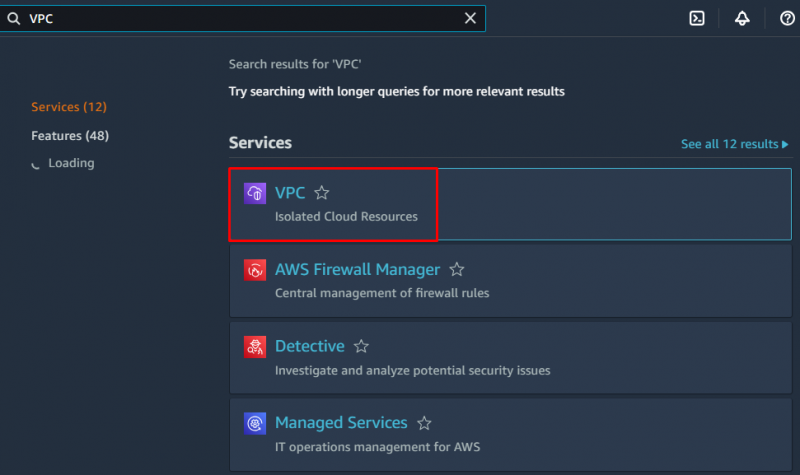
Vytvořte virtuální privátní brány
Vyhledejte Soukromá virtuální síť nebo VPN sekce a zamiřte do Virtuální privátní brány strana:

Klikněte na „ Vytvořte virtuální privátní bránu ” tlačítko pro konfiguraci brány:
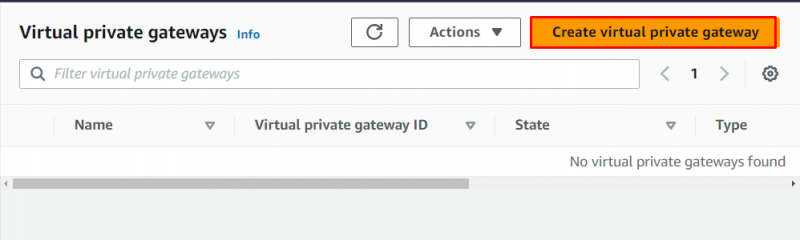
Zadejte název virtuální privátní brány a vyberte výchozí ASN Amazon:
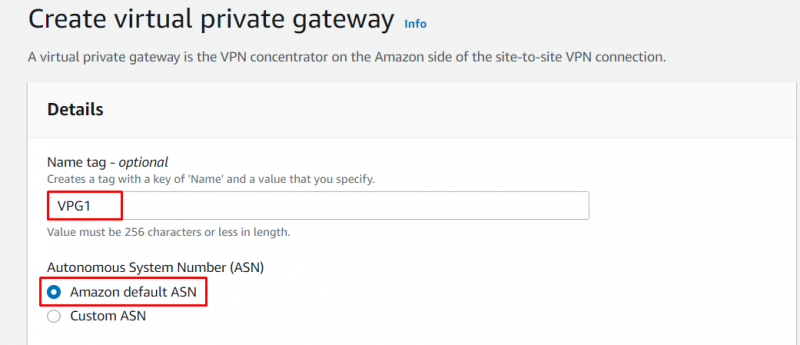
Přejděte dolů na konec stránky a klikněte na „ Vytvořte virtuální privátní bránu ” pro dokončení procesu:
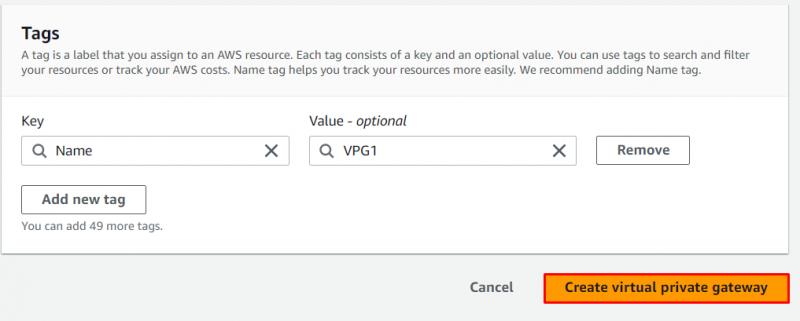
Než budete pokračovat s připojením Site-to-Site VPN, připojte virtuální privátní bránu k VPC rozbalením „ Akce “ a kliknutím na „ Připojit k VPC ' knoflík:
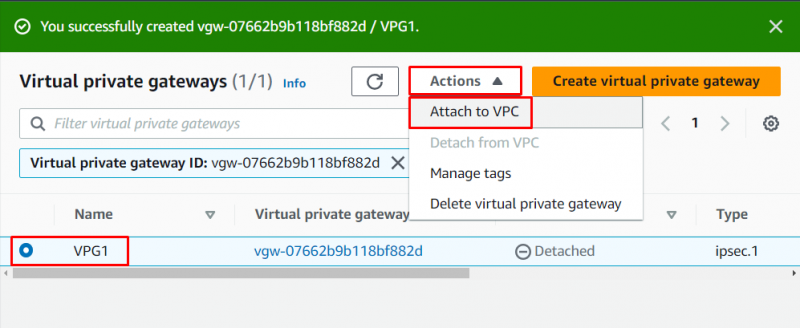
Klikněte na „ Připojit k VPC ” tlačítko pro potvrzení přílohy:
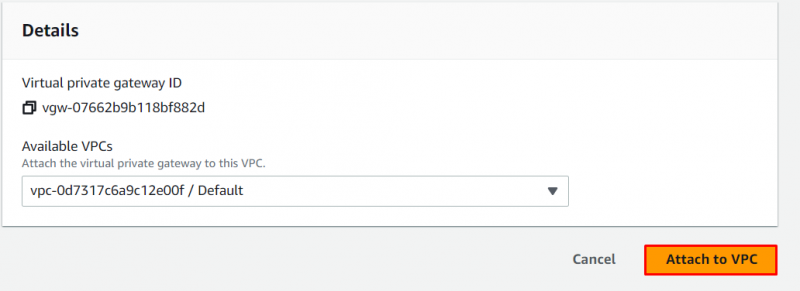
VPC je úspěšně připojeno k virtuální privátní bráně:
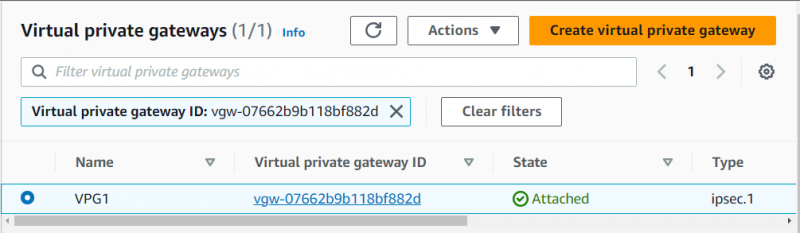
Vytvořte zákaznické brány
Zamiřte do „ Zákaznické brány ” stránku z levého panelu na ovládacím panelu Amazon VPC:
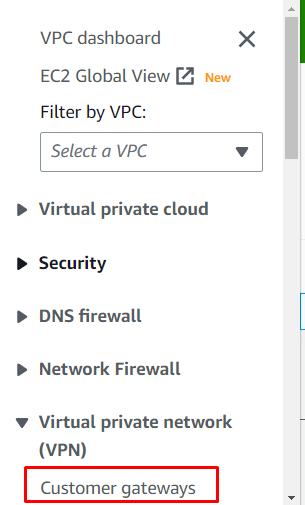
Klikněte na „ Vytvořte zákaznickou bránu ” tlačítko pro zahájení konfigurace:
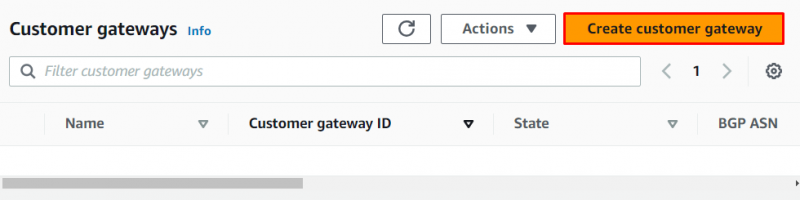
Zahajte proces konfigurace zadáním názvu zákaznické brány a poskytnutím BGP ASN s IP adresou cílové sítě:
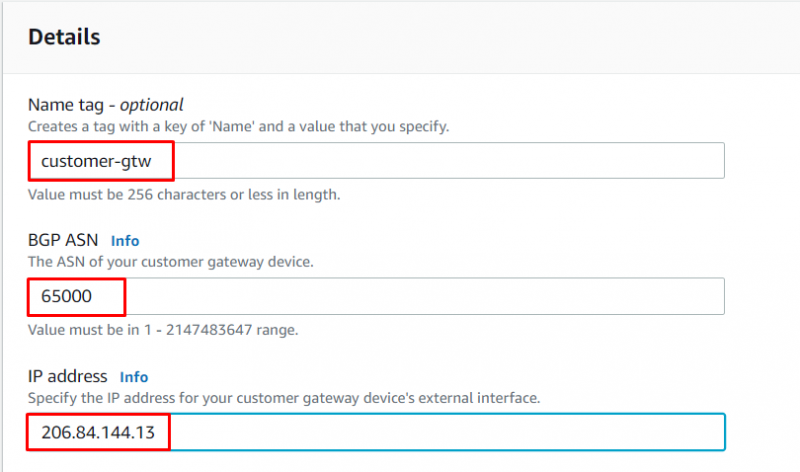
Přejděte na stránce dolů a klikněte na „ Vytvořte zákaznickou bránu ' knoflík:
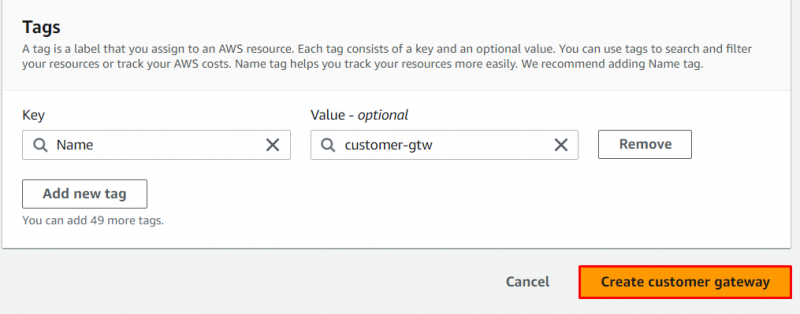
Zákaznická brána byla úspěšně vytvořena:

Vytvořte připojení VPN typu Site-to-Site
Klikněte na „ Připojení VPN typu Site-to-Site ” stránka z levého panelu:

Klikněte na „ Vytvořte připojení VPN ” tlačítko pro zahájení procesu konfigurace:
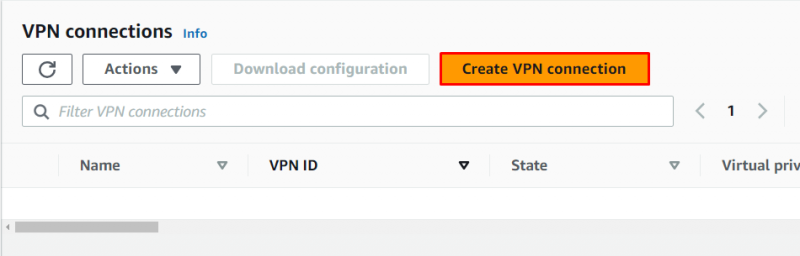
Zadejte název připojení VPN a vyberte typ cílové brány a dříve vytvořenou virtuální privátní bránu:
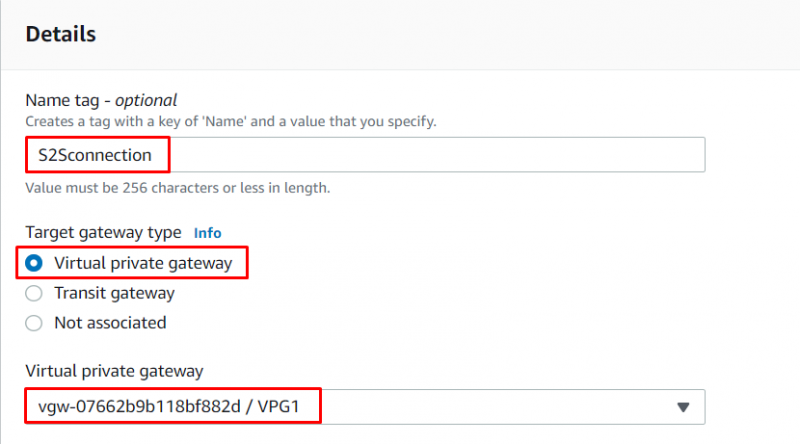
Poté vyberte zákaznickou bránu pro navázání připojení a také zadejte statickou IP adresu cílové sítě:
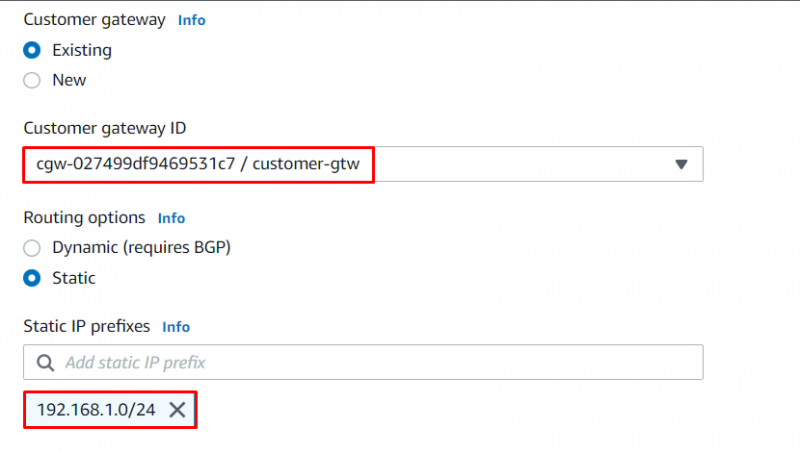
Poskytněte blok CIDR pro obě sítě, pro které je třeba provést připojení:
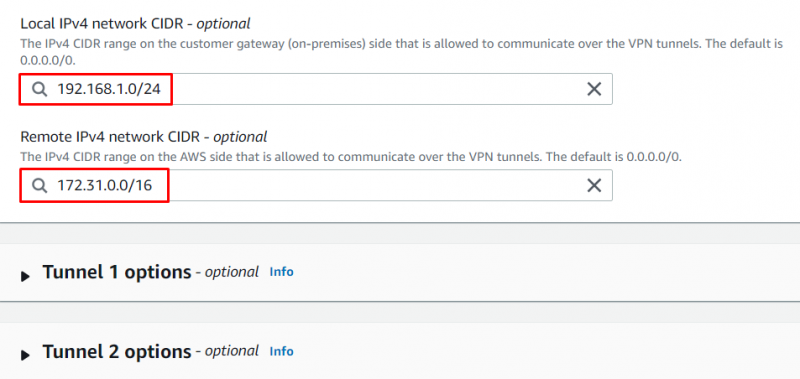
Zkontrolujte konfigurace a klikněte na „ Vytvořte připojení VPN ” pro dokončení připojení VPN:
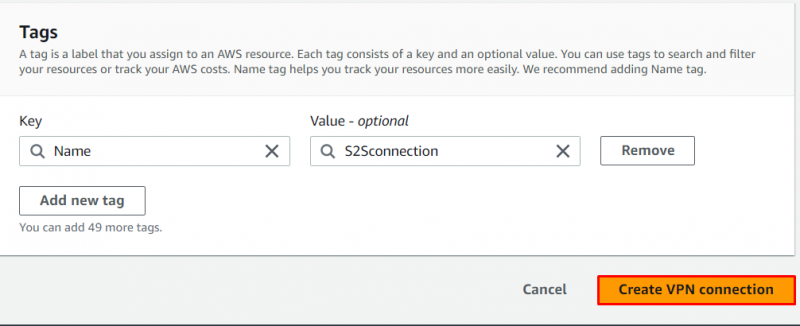
Spojení Site-to-Site VPN bylo navázáno, ale postavení je stále čekající :
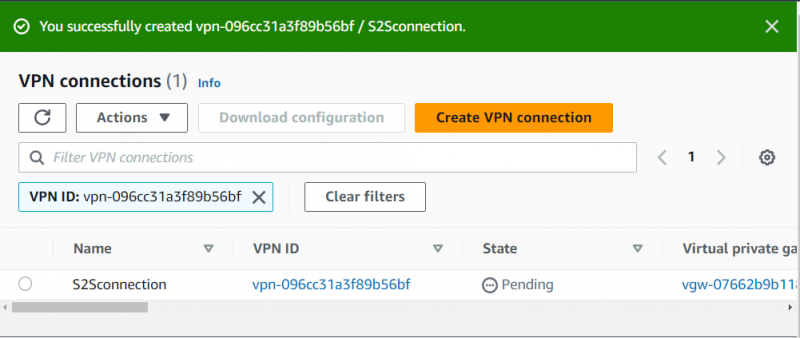
Upravit tabulky tras
Chcete-li získat připojení VPN, přejděte na „ Trasové tabulky ” stránka pro úpravu tras:
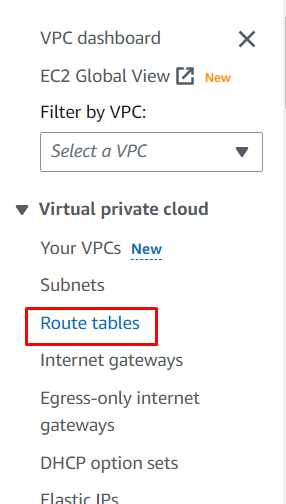
Vyberte směrovací tabulku a přejděte do „ Trasy “, klikněte na „ Upravit trasy ' knoflík:

Zadejte cílovou IP adresu a jako cíl vyberte virtuální privátní bránu a klikněte na „ Uložit změny ' knoflík:
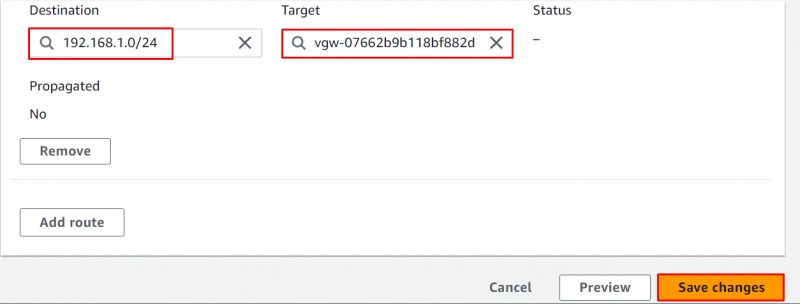
Poté se vraťte do „ Připojení VPN typu Site-to-Site stránka:
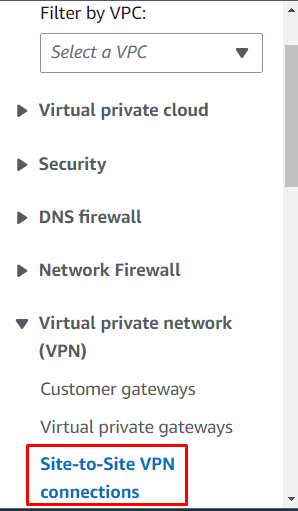
Stav připojení VPN byl úspěšně změněn na Dostupný :

Uživatel si může jednoduše stáhnout konfigurace připojení ze stránky:
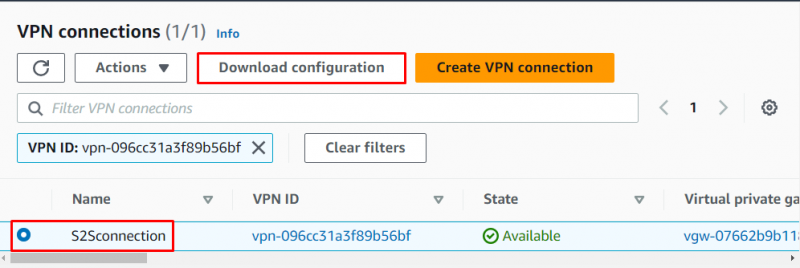
To je vše o konfiguraci připojení AWS Site-to-Site VPN.
Závěr
Chcete-li nastavit/konfigurovat připojení Site-to-Site VPN, jednoduše vytvořte virtuální privátní bránu pomocí VPC dostupného na účtu. Poté vytvořte zákaznické brány, které se budou používat k navazování připojení Site-to-Site VPN na AWS VPC. Přejděte na stránku připojení VPN typu Site-to-Site, vytvořte připojení a poté upravte směrovací tabulky pomocí cílových IP adres. Tento příspěvek důkladně demonstroval, jak nastavit/konfigurovat připojení AWS Site-to-Site VPN.